Come installare NumPy nel codice VS

Se sei uno sviluppatore Python, è probabile che tu abbia sentito parlare di NumPy, il pacchetto indispensabile per il calcolo scientifico in Python. Ma sai come ottenerlo?
0xa00f4244 nocamerasareattached è uno degli errori più comuni sui computer. Troviamo un modo per correggere l'errore 0xa00f4244 nocamerasareached con WebTech360 !
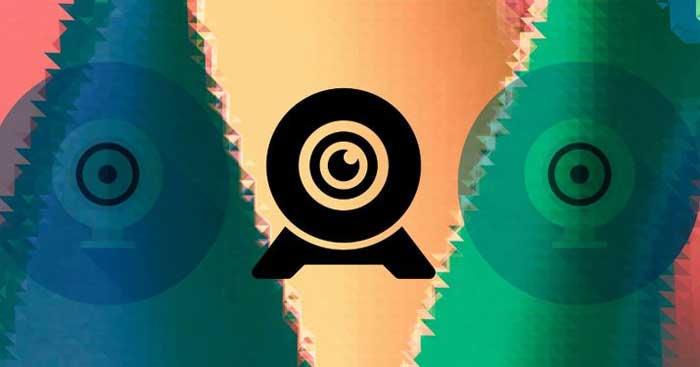
Windows 10 è un sistema operativo per computer stabile, fluido e sicuro di Microsoft. Tuttavia, ciò non significa che sia perfetto. Durante l'utilizzo, Windows 10 a volte presenta alcuni problemi e l'errore 0xa00f4244 è uno di questi. Tuttavia, non devi preoccuparti troppo. Applica immediatamente uno dei metodi seguenti per correggere l'errore della fotocamera 0xa00f4244 !
Come correggere l'errore 0xa00f4244 nocamerasareattached su Windows 10
Sebbene sia un "salvavita" per la maggior parte dei computer Windows, il software antivirus a volte è la causa di errori durante l'esecuzione di altri programmi. Per assicurarti che non impedisca il funzionamento dell'app Fotocamera su Windows 10, controlla le impostazioni dell'antivirus e verifica se sta bloccando la fotocamera.
Anche se nelle impostazioni è tutto chiaro, per assicurarti che lo strumento antivirus non causi questo problema, dovresti disattivarlo temporaneamente, quindi controllare nuovamente la fotocamera.
Il codice errore 0xa00f4244 nocamerasareattached viene spesso visualizzato quando l'app Fotocamera di Windows è disattivata. Per assicurarti che questo non sia un tuo problema, premi il tasto Windows + I per aprire Impostazioni , quindi seleziona Privacy .
Ora fai clic su Fotocamera , sposta l'interruttore sulla posizione On se vedi che è impostato su Off .
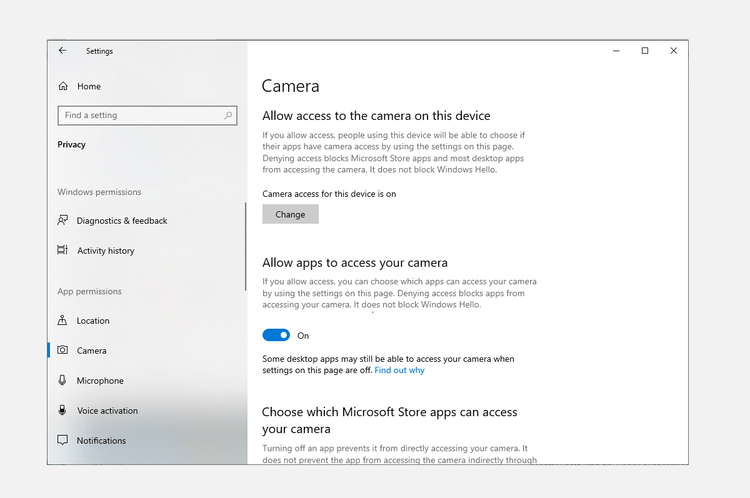
Questo è tutto, il problema verrà risolto se le impostazioni di cui sopra causano l'errore della fotocamera 0xa00f4244 in Windows 10.
Virus e malware danneggiano sempre il funzionamento dei sistemi informatici, inclusi i driver dei dispositivi. Pertanto, dovresti scansionare il tuo PC per trovare queste vulnerabilità.
Puoi scansionare il tuo sistema con Windows Defender, uno strumento gratuito per la rimozione di malware e virus di Windows come segue: Vai su Impostazioni > Aggiornamento e sicurezza . Qui, fai clic su Sicurezza di Windows > Protezione da virus e minacce .
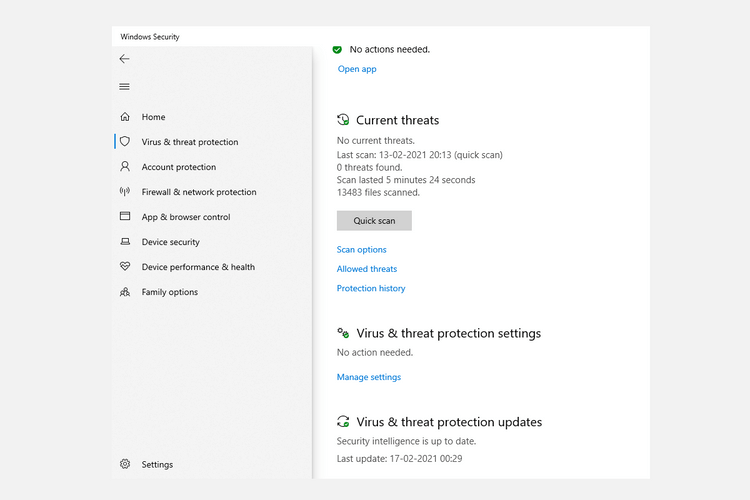
Ora, fai clic su Opzioni di scansione , seleziona Scansione Windows Defender Offline e fai clic su Scansione ora .
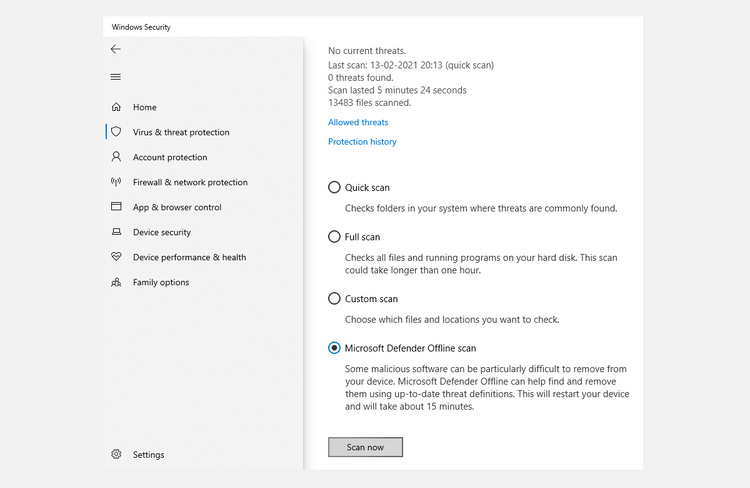
Windows 10 si riavvierà ed eseguirà una scansione. Apri Windows Defender per controllare il rapporto. Se il sistema ha problemi, li vedrai lì.
Se i metodi sopra indicati per correggere l'errore di mancata apertura della fotocamera di Windows 10 non sono efficaci, ora devi controllare il driver del dispositivo.
Ricorda, i driver di dispositivo consentono all'hardware del computer di comunicare con il suo software. Pertanto, se si verifica un problema con questo driver, può causare l'errore 0xa00f4244 nocamerasareattached su Windows 10.
Passaggi per controllare il driver della fotocamera su Windows 10:
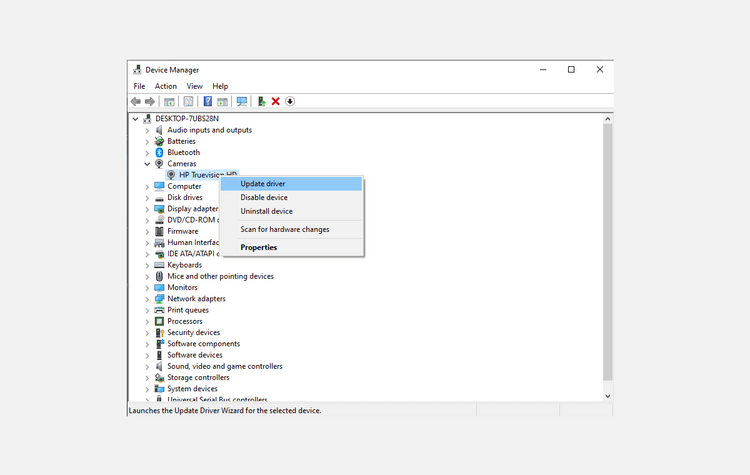
Gestione dispositivi cercherà quindi l'ultima versione disponibile di quel driver sul computer.
A volte modifiche o problemi nell'app Fotocamera nel tempo possono portare all'errore 0xa00f4244 nocamerasareattached su Windows.
Con un semplice ripristino delle impostazioni della fotocamera, questa può tornare al suo stato originale. Procedi come segue:
Se il driver è la causa dell'errore della fotocamera 0xa00f4244 nocamerasareattached , disinstallarlo e reinstallarlo potrebbe risolvere il problema.
Per fare ciò, premi la combinazione di tasti Windows+R , digita devmgmt.msc e premi Invio . In Gestione dispositivi, espandi la sezione Fotocamere , quindi fai clic su Disinstalla dispositivo .
Dopo aver rimosso il driver, riavvia il PC. Al successivo avvio, apri Gestione dispositivi > fai clic su Cerca modifiche hardware per installare nuovamente il driver.
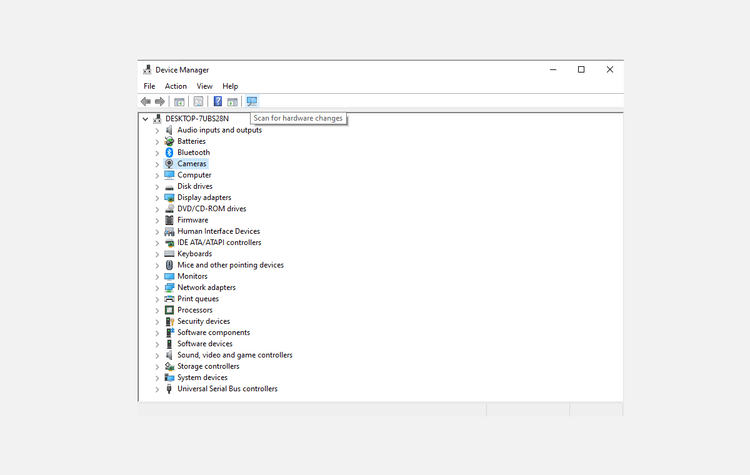
Se effettivamente un driver della fotocamera danneggiato sta causando l'errore 0xa00f4244 nocamerasareattached sul tuo computer, questo metodo può sicuramente risolverlo.
Se sei uno sviluppatore Python, è probabile che tu abbia sentito parlare di NumPy, il pacchetto indispensabile per il calcolo scientifico in Python. Ma sai come ottenerlo?
Il Cestino è utile per i dispositivi Windows poiché è un modo conveniente per rimuovere i dati senza eliminarli immediatamente. Ma cosa succede se manca o
I jetpack sono uno dei dispositivi più essenziali per aiutarti a esplorare il cosmo di "Starfield". Ti permette di volare in giro e coprire rapidamente il terreno
Può sembrare strano valutare i pro e i contro del download di un aggiornamento gratuito per il tuo sistema operativo, ma il percorso dell'aggiornamento di Windows 10 di ottobre 2018 verso
Stai cercando un modo per modificare la build del tuo giocatore senza ricreare un nuovo personaggio in "Diablo 4"? Beh, sei fortunato. Il gioco te lo permette
Se stai cercando un modo per migliorare la tua esperienza di sviluppo Python, VS Code o Virtual Studio Code è la soluzione migliore. È divertente e
"Baldur's Gate 3" (BG3 in breve) è uno dei più grandi giochi in uscita nel 2023. Continua la serie Baldur's Gate, che è stata principalmente incentrata sul PC
Anche se Windows 11 dovrebbe essere un sistema operativo più user-friendly rispetto ai suoi predecessori, presenta alcuni cambiamenti sorprendenti. Soprattutto,
L'impostazione della luminosità dello schermo è una funzionalità cruciale, indipendentemente dal dispositivo che utilizzi. Ma è particolarmente importante ottenere il livello di luminosità
Molte avventure di giochi di ruolo, come “Baldur's Gate 3”, offrono spesso ai giocatori dialoghi e domande entusiasmanti a cui devono rispondere per continuare i loro progressi. In
Il Wallpaper Engine ha aiutato decine di migliaia di persone a sostituire le noiose immagini statiche sullo schermo con una straordinaria raccolta di immagini vivaci e animate
Come sviluppatore, hai sicuramente utilizzato almeno uno dei due strumenti leggendari: Visual Studio Code (VS Code) e il normale Visual Studio. Entrambi sono
"Diablo 4" ha un mondo profondo e ricco, pieno di oscuri sotterranei da completare, grandi boss da sconfiggere e incredibili bottini da acquisire. Ma, se vuoi affrontare il
La Yama è una delle Katana Maledette del gioco e ha lo status di Leggendaria. Brandire un'arma così potente nel mondo aperto di "Blox Fruits" ti offrirà
Quasi tutti gli utenti di PC Windows hanno eliminato accidentalmente un file che desideravano conservare. Anche se la prima mossa dovrebbe essere quella di controllare il Cestino, potrebbe non essere così
Durante lo streaming con OBS, potresti voler ritoccare lo sfondo. Ciò garantisce uno sfondo appropriato per il tuo streaming, rendendolo attraente.
Ogni elemento gioca un ruolo significativo nel migliorare l'esperienza di gioco di un giocatore. Ciò è particolarmente vero per i giochi di ruolo (RPG) come “Diablo 4”.
Non c'è niente di peggio che accendere il tuo computer Windows solo per scoprire che il tuo dispositivo non funziona come previsto. Ad esempio, quando non riesci nemmeno ad accedere
Windows Defender è uno strumento antivirus gratuito, integrato e completo con una protezione affidabile. Tuttavia, ci sono alcuni svantaggi nell’usarlo. È
L'adattatore di rete nel sistema operativo Windows è un dispositivo vitale che garantisce il corretto funzionamento delle connessioni di rete. Poiché l'adattatore di rete riceve


















